我们在使用sketchup软件进行矢量图形的绘制时,通常都会使用到其它的一些文件的导入,比如说CAD文件,又比如说模型文件,那么这些软件都是怎么导入的呢?接下来就来为大家讲解一下CAD文件以及模型文件导入sketchup的操作方法。
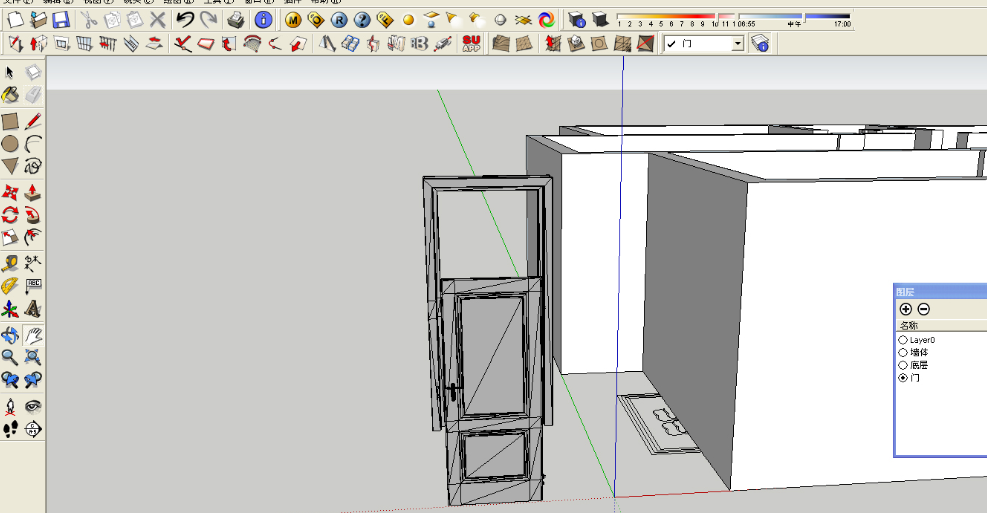
sketchup怎么导入CAD文件?
1、打开sketchup软件,进入界面之后,点击菜单栏的“文件”;
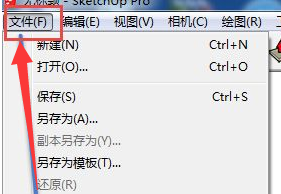
2、在文件里面点击“导入”选项;
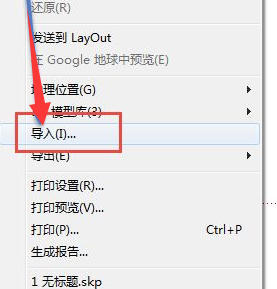
3、此时就会弹出一个文件框,选择需要导入的CAD文件,并且将文件类型选择为:AutoCA文件(*.dwg,*.dxf);
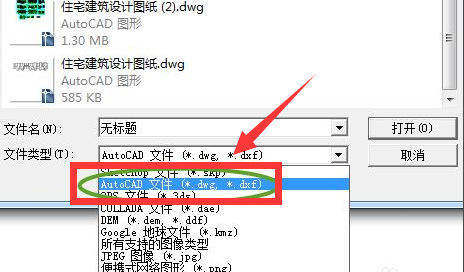
4、再点击“选项”,在弹框里面将单位选择为毫米,并且将几何图形的两个选项勾选一下,点击确定;
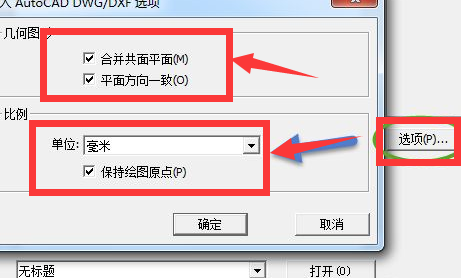
5、此时就开始导入了,如果导入成功的话就会显示一个导入结果对话框,点击关闭就可以了,画布上就会显示刚刚导入的cad文件内容了。
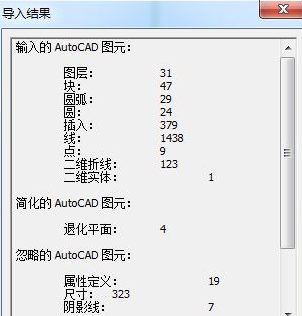
sketchup模型文件导入方法:
1、打开一个sketchup空白文档画布;
2、点击左上方的“文件”——“导入”;
3、选择需要导入的文件,将格式选择对应一下!Sketchup中导入的文件格式有:jpg格式、skp格式、png格式、psd格式等,也是常用的格式;
4、确定之后,那么导入的模型文件就会显示在画布上了!
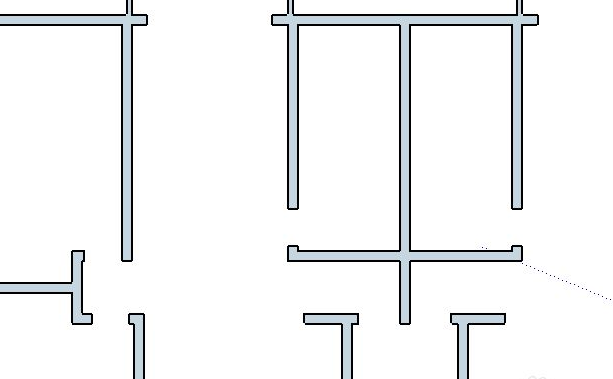
其实,导入文件的话,操作方法还是相对简单容易的,如果大家在导入文件过程出现无法导入的情况的话,那么就需要注意导入的文件格式是否是sketchup支持的文件格式了。


 作者:天真无夏天
2023-12-29 05:20:43
作者:天真无夏天
2023-12-29 05:20:43 












 Android版下载
Android版下载
